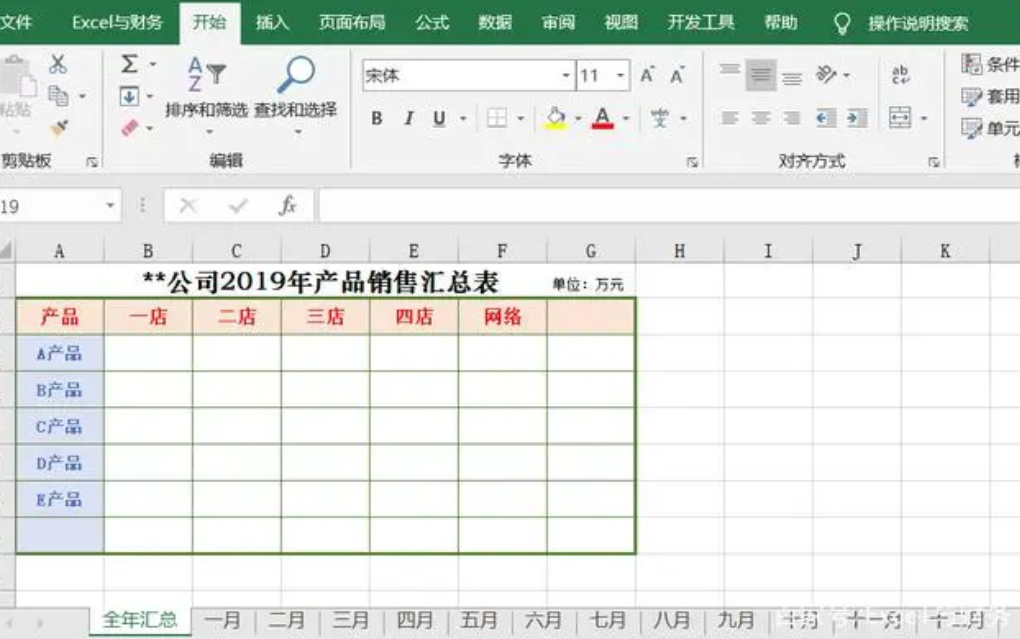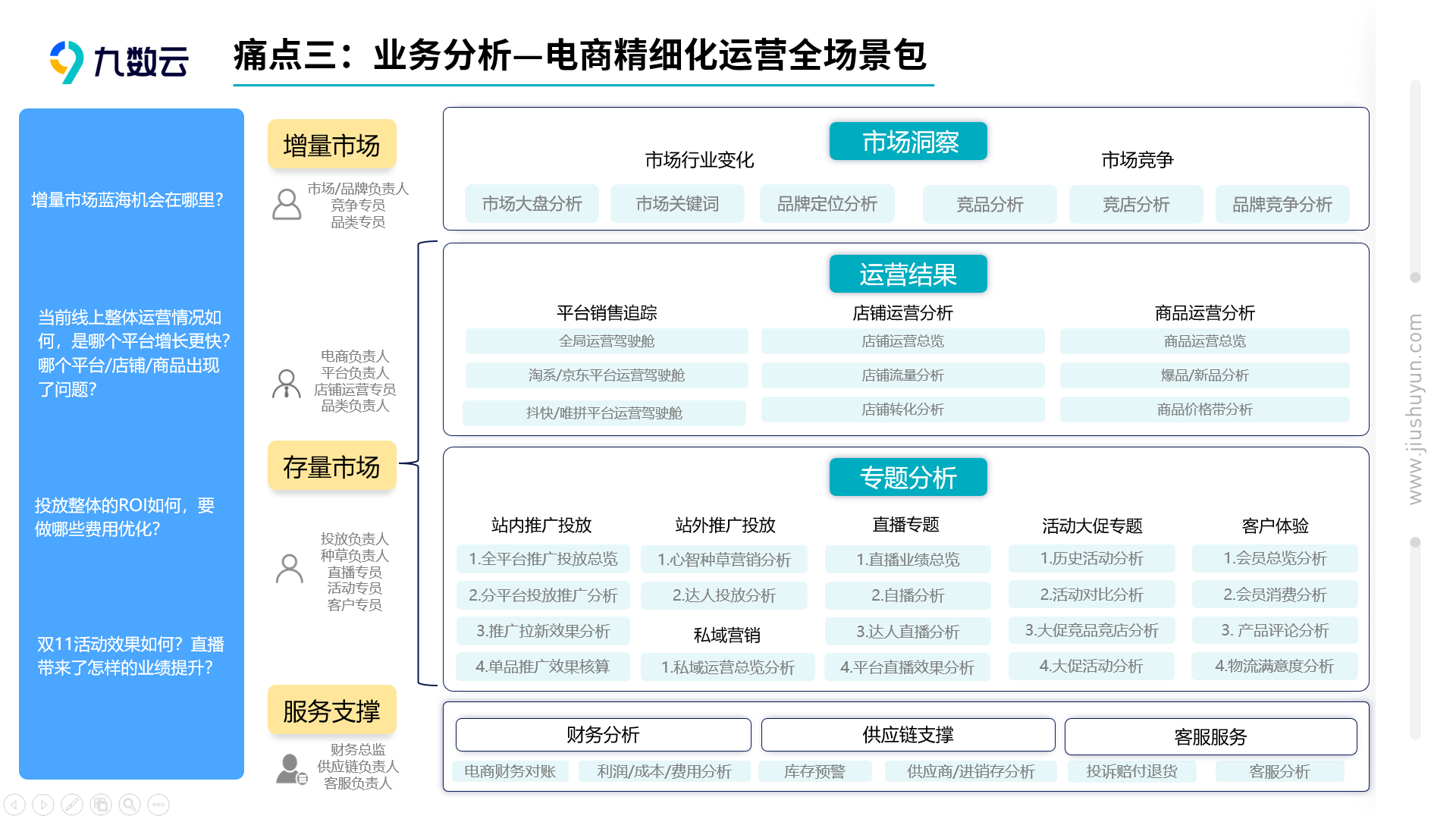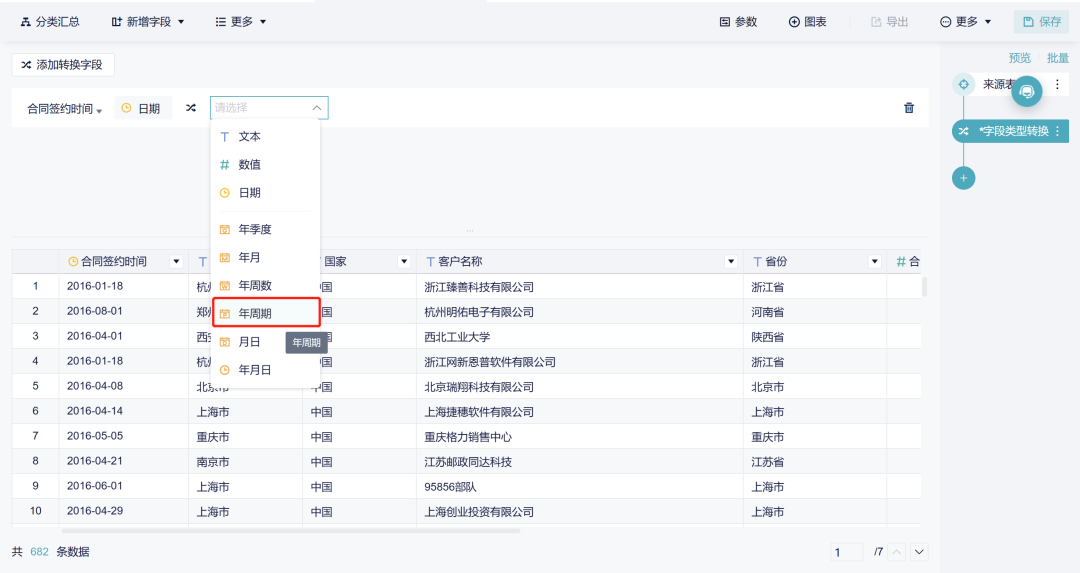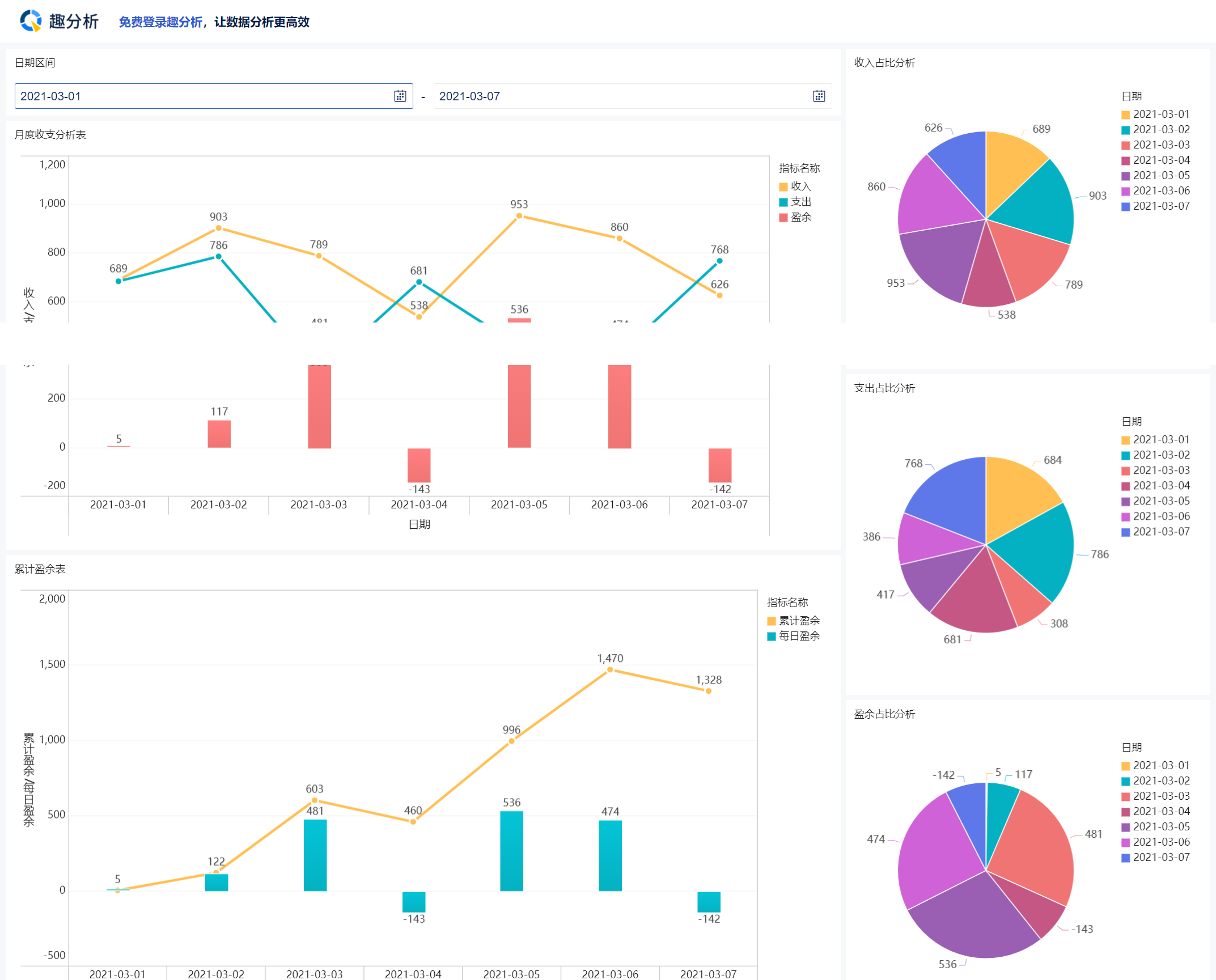excel动态图表怎么制作 | 帆软九数云
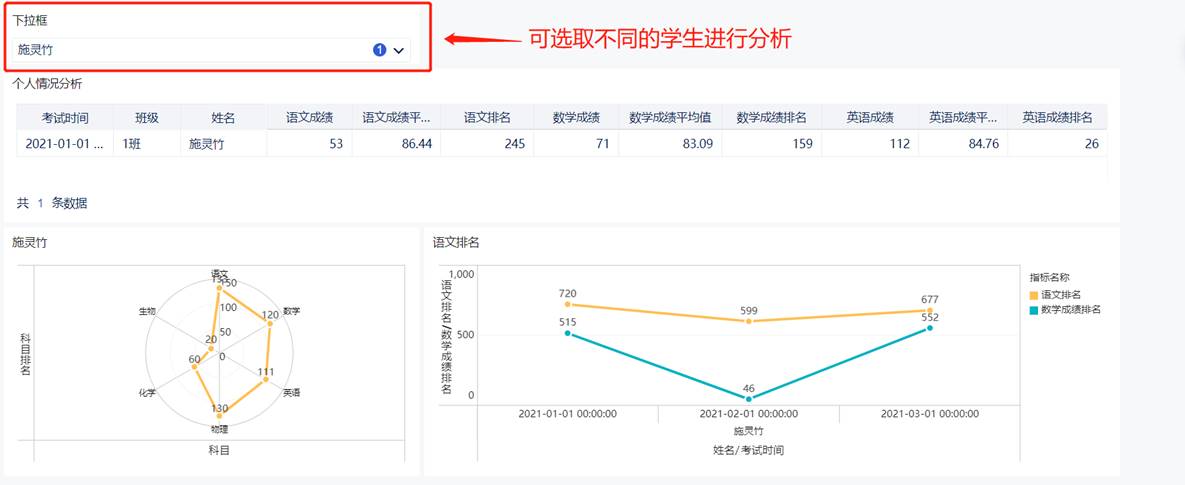
Excel作为一个很常用的办公软件,可以对数据做出分析、查看、对比,让数据看起来更加直观,更加容易对比,在某些情况下,需要使用动态图表对数据进行更新,下面我们就来看下excel动态图表怎么制作。
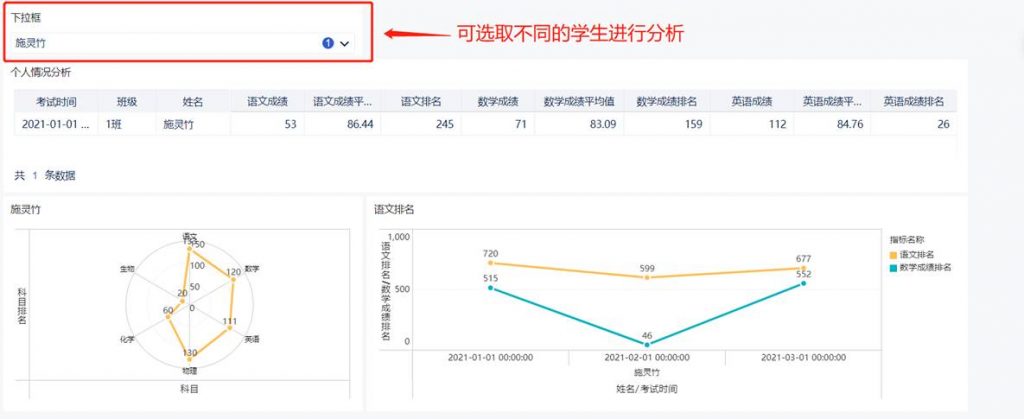
一、通过INDEX函数来制作,这是简单的制作方法,先要插入INDEX函数,插入的方法可以根据自己的习惯来进行,可以直接在单元格中输入,也可以通过工具栏进行插入,在里面查找INDEX函数。
二、找到所需要的常量,要把常量所在的单元格进行选择。
三、通过需要的单元格来记录返回的行序号,单元格是可以随意挑选的。比如可以选择A9
四、点击确定,可以看到单元格的数据,“=INDEX(A2:A7,这就是正常的INDEX需要的参数。
五、要对A9单元格进行引用,这样才能保证操作正常进行,所谓绝对引用,就是加入“$”。
六、要制作出一行数据源行,这样做的目的是为了制作图表的时候进行绑定。
七、找到工具栏,在空白处点击右键,就能执行所要插入按钮的功能,再选择窗体就可以了。
八、在弹出的窗体中,可以选择组合框,插入组合框即可。
九、再在组合框中点击右键,再设置成控件格式,数据源区域可以选择之前的常量。
十、单元格链接这里要十分注意,必须要和绝对引用的单元格为同一单元格,要不然公式和客体控件将无法链接组合。
十一、点击确定,可以把数据绑定到下拉框中了,接下来,再进行图表的制作。
1、可以先插入图表,选择折线图,选择图表的时候,可以根据自己的需求来选择。
2、在“系列”中,设置分类X轴信息所在的单元格。到了这一步,大概的样式就做出来了,但是一定要把下拉列表和图表合成一个整体,先要选中下拉列表,再选择剪切,再在随意的位置处点击粘贴,这样做的目的是为了将控件的下拉列表进行格式的转化,这样才能与图表进行合并。粘贴过后,把下拉列表拖动到图表框中,再同时选择下拉框和图表,右键----组合----组合。
excel动态图表怎么制作?以上所有步骤都完成后,下拉列表就直接和图表合二为一,其实难度还是很小的,大家只要按照正常的步骤操作即可。

热门产品推荐